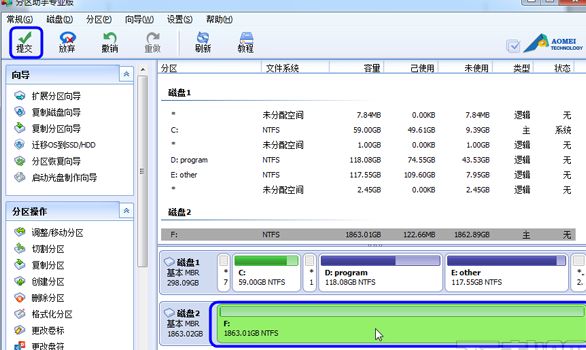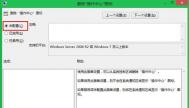移动硬盘怎么分区
刚买了个移动硬盘,插上移动硬盘,电脑正常识别到移动设备后,却没有盘符。打开控制面板系统硬件设备管理器磁盘驱动器,发现有Generic External Usb Device(普通外部usb设备 )一项,说明电脑已经认了移动硬盘,但是硬盘没有分区,所以没有盘符。所以就来先设置下移动硬盘分区,那么移动硬盘怎么分区呢?下面为大家送上移动硬盘分区教程。
1、在桌面上我的电脑图标点右键,依次打开管理存储磁盘管理,这时在右下边磁盘2窗口中看到黑色条的298.09G(未指派)(因我在电脑中装了两块硬盘,所以移动硬盘显示为磁盘2,如果电脑中只有一块硬盘,则移动硬盘显示为磁盘1),即还没分区的硬盘。

(本文来源于图老师网站,更多请访问https://m.tulaoshi.com)
2、然后在此硬盘上右击,选新建磁盘分区主磁盘分区,然后选择下一步。

(本文来源于图老师网站,更多请访问https://m.tulaoshi.com)
3、后出现新建磁盘分区向导,主磁盘分区的大小也就是移动硬盘第一个分区的大小,可以任意指定,如只分一个区,可把最大磁盘空间量指定为分区大小。现在我准备平分为三个区,则分区大小指定在305243÷3=101748左右。

(本文来源于图老师网站,更多请访问https://m.tulaoshi.com)
4、指定驱动器号和路径,选择下一步。

(本文来源于图老师网站,更多请访问https://m.tulaoshi.com)
5、在格式化分区选项,选择第二项按下面的设置格式化这个磁盘分区,此时可以选择FAT32或NTFS格式分区,如果分区容量大于32G,只有NTFS一项可选。分区单位大小取默认值,卷标即分区名称可随便起一个。选择执行快速格式化,否则要等较长时间

(本文来源于图老师网站,更多请访问https://m.tulaoshi.com)
6、下一步 完成。 格式化完成后第一个分区变成状态良好的蓝色条了。

(本文来源于图老师网站,更多请访问https://m.tulaoshi.com)
7、分完主磁盘分区后,剩下的容量都划分为扩展分区。

(本文来源于图老师网站,更多请访问https://m.tulaoshi.com)
8、需要注意的是,设置扩展分区时不需要对分区大小进行设置,直接下一步至完成。
(本文来源于图老师网站,更多请访问https://m.tulaoshi.com)